Η λειτουργία του έξυπνου σπιτιού σας με τη φωνή σας είναι ένα από τα πιο διασκεδαστικά και πρακτικά πράγματα που μπορείτε να κάνετε και είμαστε εδώ για να σας δείξουμε πώς να ελέγχετε τα έξυπνα φώτα του σπιτιού σας με την Alexa. Διαβάστε παρακάτω για να μάθετε πώς να ρυθμίζετε τον έξυπνο οικιακό σας φωτισμό και να ελέγχετε την κατάσταση φωτισμού!
Προϊόντα που χρησιμοποιούνται σε αυτόν τον οδηγό
- Και εγένετο φως: Philips Hue Single Premium Smart Bulb (42 $ στο Amazon)
- Συνδέστε τα χειριστήρια σας: Philips Hue Smart Hub (55 $ στο Amazon)
Πώς να ρυθμίσετε και να ελέγξετε τα έξυπνα φώτα σας με την Alexa
- Ανοιξε το Εφαρμογή Alexa στο smartphone σας.
- Πατήστε στο Περισσότερο μενού (τρεις γραμμές) στο κάτω μέρος της οθόνης.
- Πατήστε στο Προσθέστε μια συσκευή στο επάνω μέρος της οθόνης.
- Θα εμφανιστεί μια οθόνη, ρωτώντας, "τι είδους συσκευή ρυθμίζετε;" Θα εμφανίσει δημοφιλείς επωνυμίες και κατηγορίες συσκευών. Εδώ μπορείτε να πατήσετε στη μάρκα ή να πατήσετε Φως.
-
Επιλέξτε ποια μάρκα έξυπνου φωτός θέλετε να ρυθμίσετε. Σε αυτό το παράδειγμα, θα επιλέξουμε Philips Hue.
 Πηγή: Android Central
Πηγή: Android Central - Αφού επιλέξετε το Philips Hue, θα σας ζητηθεί να "Συνδέσετε το φως Philips Hue στο ενσωματωμένο διανομέα της Alexa" εάν διαθέτετε συσκευή Echo Plus ή Echo Studio.
- Πατήστε Ανακαλύψτε συσκευές για να συνδεθείτε στο διανομέα Alexa.
- Εάν δεν διαθέτετε συσκευή Amazon με ενσωματωμένο διανομέα Alexa, θα ερωτηθείτε, "ποιο κόμβο χρησιμοποιείτε;" Πολλοί κατασκευαστές έξυπνων φωτιστικών απαιτούν μια συσκευή γέφυρας ή διανομέα για να επιτρέπουν στα φώτα τους να μιλούν στη φωνή σας βοηθός. Βεβαιωθείτε ότι διαθέτετε διανομέα εάν απαιτείται για τον έξυπνο λαμπτήρα σας! Επιλέξτε τη συσκευή γέφυρας σας.
- Στη συνέχεια, θα σας ζητήσει συνδέστε το φως Philips Hue με την Alexa κατεβάζοντας το Εφαρμογή Philips Hue και μετά τη διαδικασία εγκατάστασης.
- Αφού συνδέσετε το φως Philips Hue με την Alexa και στις δύο εφαρμογές, θα σας ζητηθεί να πατήσετε Να συνεχίσει και ενεργοποιήστε το Philips Hue Alexa Skill. Και πάλι, αυτό είναι κοινό για πολλούς κατασκευαστές έξυπνων φωτιστικών.
-
Παρακέντηση Ενεργοποίηση για χρήση στην ικανότητα, και είστε καλοί να πάτε.
 Πηγή: Android Central
Πηγή: Android Central
Συνδέσατε με επιτυχία τον έξυπνο λαμπτήρα σας με την Alexa! Χωρίς να κάνετε περαιτέρω βήματα, μπορείτε τώρα να ζητήσετε από την Alexa να ανάψει / απενεργοποιήσει τη λάμπα ή να αλλάξει το χρώμα.
Ωστόσο, εάν θέλετε να κάνετε περισσότερα με τον έξυπνο φωτισμό σας, όπως τον έλεγχο ολόκληρων δωματίων ή τη ρύθμιση θεματικού φωτισμού διάθεσης, συνεχίστε να διαβάζετε.
Πώς να ρυθμίσετε και να ελέγξετε μια έξυπνη ομάδα φωτός με την Alexa
- Από το συσκευές στην κάτω δεξιά γωνία της εφαρμογής Alexa, πατήστε στο + σύμβολο στην επάνω δεξιά γωνία.
-
Πατήστε Προσθήκη ομάδας.
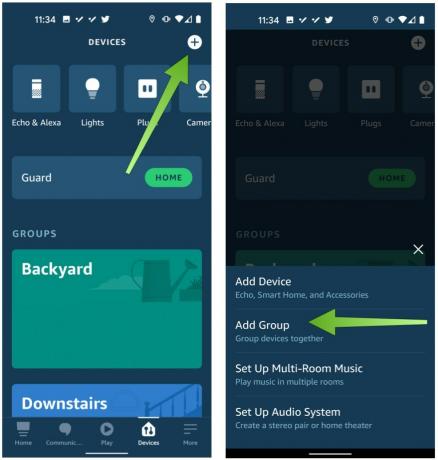 Πηγή: Android Central
Πηγή: Android Central - Εδώ μπορείτε επιλέξτε ένα προκαθορισμένο όνομα ομάδας (π.χ. ανά δωμάτιο) ή προσθέστε ένα Προσαρμοσμένο όνομα.
-
Παρακέντηση Επόμενοκαι, στη συνέχεια, επιλέξτε ποιες συσκευές (ποιοι λαμπτήρες) θέλετε να προσθέσετε στην ομάδα και μετά πατήστε Αποθηκεύσετε.
 Πηγή: Android Central
Πηγή: Android Central
Μπορείτε να επαναλάβετε αυτήν τη διαδικασία για να δημιουργήσετε όσες ομάδες θέλετε και στη συνέχεια να ζητήσετε από την Alexa να κάνει πράγματα όπως "Alexa, ανάψτε τα φώτα στο γραφείο" ή "Alexa, αλλάξτε τα φώτα της κρεβατοκάμαρας σε μπλε." Πολύ ωραίο, σωστά?
Πώς να ρυθμίσετε και να ελέγξετε μια έξυπνη ρουτίνα φωτισμού με την Alexa
Η δημιουργία μιας ρουτίνας είναι ένα από τα πιο ισχυρά πράγματα που μπορείτε να κάνετε με το δικό σας Έξυπνες οικιακές συσκευές με δυνατότητα Alexa. Οι ρουτίνες σας επιτρέπουν να συνδέσετε πολλές εργασίες σε μια βασική φράση ή σκανδάλη, η οποία μπορεί στη συνέχεια να αυτοματοποιήσει πολλές σημαντικές διαδικασίες για εσάς. Για παράδειγμα, έχω ρυθμίσει μια ρουτίνα για ύπνο που σβήνει όλα τα φώτα και τη μουσική και χαμηλώνει τον θερμοστάτη στους 76 βαθμούς όταν λέω "καληνύχτα Alexa."
- Ανοίξτε την εφαρμογή Alexa και πατήστε στο Περισσότερο μενού (τρεις γραμμές) στην κάτω δεξιά γωνία.
- Πατήστε Ρουτίνες.
-
Από αυτήν την οθόνη, μπορείτε να δείτε τυχόν προηγούμενες ρουτίνες που μπορεί να έχετε ρυθμίσει και να επιλέξετε από τυχόν επιλεγμένες ρουτίνες που προωθεί η Amazon. Για να δημιουργήσετε μια νέα ρουτίνα, πατήστε το + σύμβολο στην επάνω δεξιά γωνία.
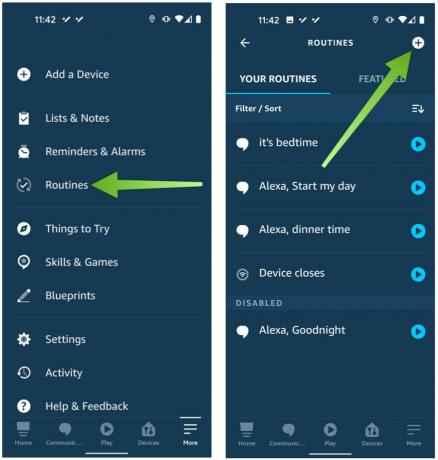 Πηγή: Android Central
Πηγή: Android Central - Στην οθόνη Νέα ρουτίνα, θα πατήσετε πρώτα το σύμβολο + δίπλα Εισαγάγετε το όνομα ρουτίνας και δημιουργήστε ένα όνομα για τη ρουτίνα σας.
- Στη συνέχεια, μπορείτε να επιλέξετε τη σκανδάλη πατώντας το Οταν συμβαίνει αυτό και στη συνέχεια επιλέγοντας μια ενέργεια για αυτόν τον κανόνα ετικέτας.
- Εδώ θα επιλέξουμε Φωνή και πληκτρολογήστε μια λεκτική εντολή για την Alexa να ενεργοποιήσει την επόμενη δράση μας, αλλά μπορείτε επίσης να επιλέξετε με βάση ένα πρόγραμμα, μια συγκεκριμένη ενέργεια της συσκευής, αφήνοντας ή φτάνοντας σε μια τοποθεσία, ένα συναγερμό ή με το πάτημα ενός Κουμπί ηχώ.
-
Στη συνέχεια, πατήστε Προσθήκη ενέργειας, η οποία θα σας επιτρέψει να επιλέξετε διάφορες απαντήσεις σε κανόνες, όπως αναπαραγωγή μουσικής, ανάγνωση των τελευταίων ειδήσεων ή ενεργοποίηση / απενεργοποίηση των έξυπνων φώτων Εξυπνο σπίτι αυτί.
 Πηγή: Android Central
Πηγή: Android Central -
Αφού πατήσετε στην καρτέλα Smart Home, θα δείτε μια οθόνη που λέει Όλες οι συσκευές ή Ομάδα ελέγχου. Εάν το επιλέξετε Όλες οι συσκευές, μπορείτε να επιλέξετε ποια από τις συσκευές σας θα προσθέσετε στην ενέργεια. Εάν επιλέξετε Ομάδα ελέγχου, μπορείτε να επιλέξετε ποια από τις ομάδες σας θα προσθέσετε στην ενέργεια.
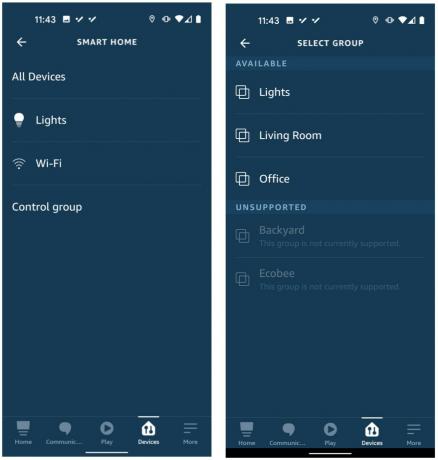 Πηγή: Android Central
Πηγή: Android Central
Πώς να ρυθμίσετε και να ελέγξετε τα έξυπνα φώτα σας με την Alexa Guard
Alexa Guard είναι μια υπηρεσία ασφαλείας που χρησιμοποιεί τη συστοιχία μικροφώνων σε οποιαδήποτε / όλες τις συσκευές Echo για να ακούσει σημάδια εισβολής (σπασμένα γυαλιά) ή συναγερμούς καπνού / μονοξειδίου του άνθρακα όταν ρυθμιστεί σε κατάσταση εκτός λειτουργίας. Μπορείτε επίσης να συνδέσετε συστήματα ασφαλείας Ring και ADT στο Alexa Guard για μεγαλύτερη άνεση και ασφάλεια.
- Ανοίξτε την εφαρμογή Alexa και πατήστε στο Περισσότερο μενού (τρεις γραμμές) στην κάτω δεξιά γωνία.
- Πατήστε Ρυθμίσεις.
- Από το μενού Ρυθμίσεις, μετακινηθείτε προς τα κάτω και πατήστε Φρουρά.
-
Θα εμφανιστεί η οθόνη Alexa Guard. Πατήστε στο εικονίδιο με το γρανάζι στην επάνω δεξιά γωνία.
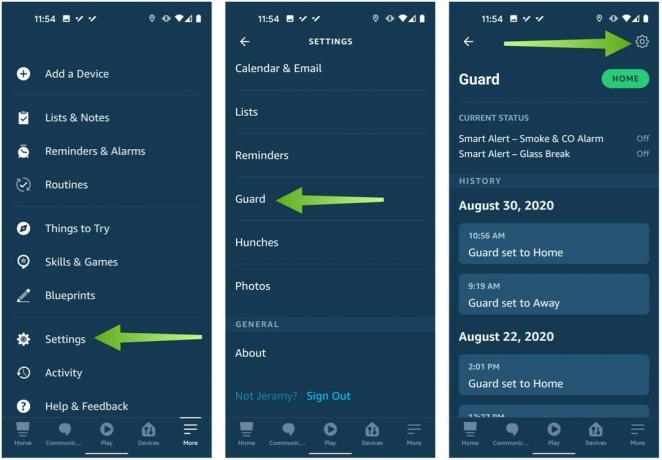 Πηγή: Android Central
Πηγή: Android Central - Εάν έχετε ήδη ρυθμίσει τα έξυπνα φώτα σας σύμφωνα με τις προηγούμενες ενότητες, μπορείτε να πατήσετε για ενεργοποίηση Φωτισμός μακριά.
-
Αυτό θα επιτρέψει στην Alexa να ενεργοποιήσει αυτόματα τα συνδεδεμένα φώτα όταν ο Guard έχει ρυθμιστεί σε κατάσταση εκτός λειτουργίας, έτσι ώστε να φαίνεται ότι βρίσκεστε στο σπίτι - ακόμα κι αν δεν είστε.
 Πηγή: Android Central
Πηγή: Android Central
Οι κορυφαίες επιλογές εξοπλισμού μας
Η σειρά προϊόντων φωτισμού Philips Hue υπήρξε από καιρό μερικές από τις πιο δημοφιλείς έξυπνες συσκευές φωτισμού στην αγορά. Πιστεύουμε ότι η παραλαβή μερικών από τους έξυπνους λαμπτήρες τους μαζί με έναν έξυπνο διανομέα είναι ένα εξαιρετικό μέρος για να ξεκινήσετε.
Αυτοί οι λαμπτήρες σας επιτρέπουν να επιλέξετε ανάμεσα σε 16 εκατομμύρια χρώματα και συνδυασμούς για να αλλάξετε την εμφάνιση και την αίσθηση κάθε δωματίου. Μπορείτε να τα αγοράσετε μεμονωμένα ή σε πολλαπλά πακέτα και μπορείτε εύκολα να προσθέσετε περισσότερα στο σπίτι σας με την πάροδο του χρόνου.
Τζέραμι Τζόνσον
Η Jeramy είναι περήφανη που βοηθά Κρατήστε το Ώστιν παράξενο και λατρεύει την πεζοπορία στη χώρα λόφων του κεντρικού Τέξας με ένα taco πρωινού σε κάθε χέρι. Όταν δεν γράφει για έξυπνα οικιακά gadgets και φορετά, υπερασπίζεται τη σχέση του με τους έξυπνους βοηθούς φωνής του στην οικογένειά του. Μπορείτε να τον ακολουθήσετε στο Twitter στο @ jeramyutgw.
